
人気の画像処理アプリSkitchがバージョンアップしました。MacOS(OS X 10.7 以降)や iPhone , iPad , iPod touch(iOS 5 以降)で利用することができます。
Skitch が Evetnoteの製品となったことを強く感じるバージョンアップでした。
Skitch2.0 を起動してみる
MacでSkitchを起動しました。Evernoteアカウントの登録画面が表示されます。アカウントを持っているので、[既にアカウントを持っている場合]から入力、ログインします。
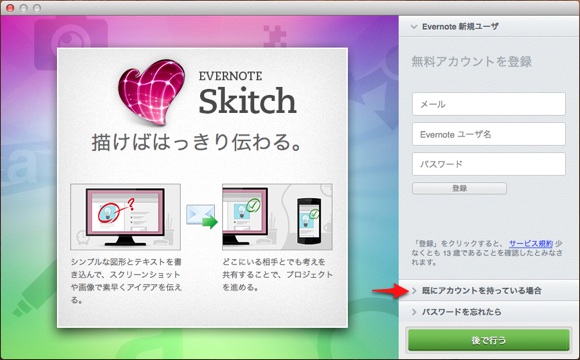
新しいSkitchへようこそ!の画面。旧バージョンの文書がインポートできるとのことですが「後で」を選択しました。
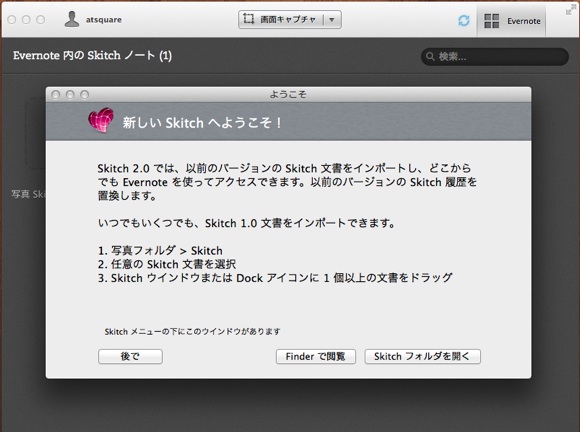
Skitchノートブックを作成しますか?と表示されます。
EvernoteにSkitchという名称のノートブックを作りますか?ということですが「いいえ」を選択。
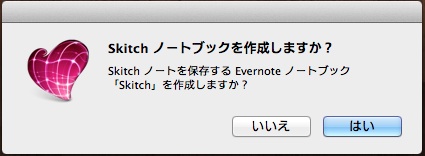
メイン画面が表示されました。既に1つ見えるファイルは、少し前に iPhoneで作成していたSkitchファイルです。どうやら、Evernote経由で自動同期されたようです。
新しいバージョンは旧バージョンのSkitchファイルを表示してくれないので、プルダウンメニューから、[1.x Skitch文書を開く]を選び、インポートします。
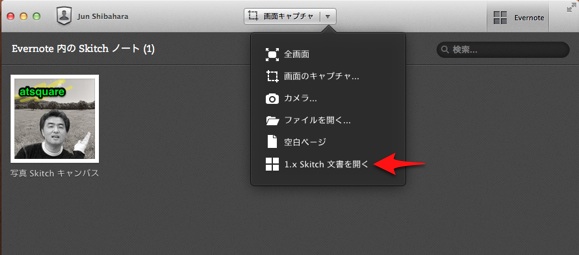
ファインダーで、ピクチャ > Skitch フォルダを選択すると、旧バージョンのファイルが読み込まれました。
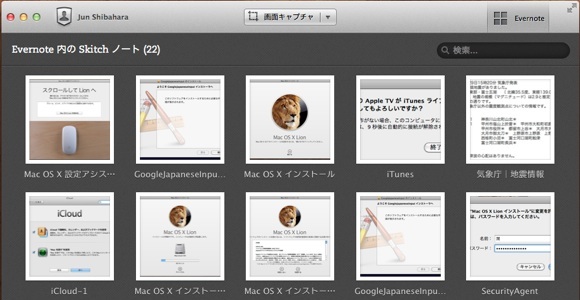
読み込まれたファイルは(Evernoteにログインしているので)自動でEvernoteと同期されます。
Skitcheノートブックを作成しますか?で「いいえ」を選択したので、既定のノートブック(私の場合はInboxノートブック)に送られています。
他に1台のコンピュータとiPhone, iPad で、Skitch2.0を利用できる環境があります。ファイルが同じ場所に集まるのはいいと思い、他のコンピュータでもこの作業をしました。
※iPadの場合、旧バージョンのSkitchファイルの読み込みは、メイン画面下に[1.0の文書をインポート]ボタンがあります。
全てのSkitchファイルがEvernoteに集まりました。自動同期ですから、他の端末からも同じものが見えます。
Evernoteに集めてみて思ったこと
私のSkitchファイルはブログに貼るスクリーンショットがほとんどで、再利用の可能性はあまりありません。クライアントから質問がきたときに、説明の補助に利用したものが、今後使えるかもしれないという程度です。
Evernoteの転送容量に余裕がありますし、新バージョンはどうかな?という思いで作業していましたが、自動同期のメリットはあまり感じることができませんでした。
EvernoteからSkitchのノートを操作するときの制限
Evernoteで表示しているSkitchのノートは、タグ付けはできますが、ファイル名の変更や本文欄への追記ができません。作成日や更新日の変更もできないですね。
また、コンテキストメニューからもSkitchアプリで開けない。ファイルの変更はSkitcheアプリ側ですることになります。
このように制限があるようなので、改めて Skitchノートブックを作って、全てをInboxから移動させました。ノートを他のノートブックに移動しても、Skitchアプリ側ではファイルを見つけてくれます。
描画機能の変更などについては、触れていませんが以前のバージョンからの変更点もいくつかあります。iPhone, iPadそしてMacで共通のデザイン・操作感となったのは良いと思います。
新しい使い方を工夫する機会かも
前述のように、ブログのスクショばかりの私には盛り上がらないバージョンアップかもしれません。
気分を変えて新しい使い方を工夫してみる機会と捉えれば、Skitchは作品を簡単に共有できるので、楽しみが拡がりそうです。
みんなでSkitchしましょう。
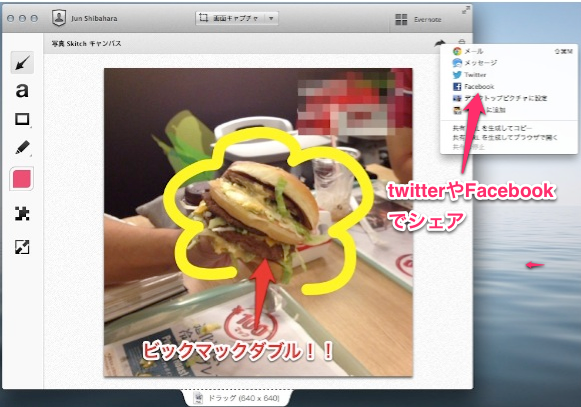
Skitch 2.0(無料)
カテゴリ: 仕事効率化, ライフスタイル
販売元: Evernote – Evernote(サイズ: 16.5 MB)
![]() iPhone/iPadの両方に対応
iPhone/iPadの両方に対応
こちらはMac用です。↓
 Skitch 2.0(無料)
Skitch 2.0(無料)
カテゴリ: 仕事効率化, グラフィック&デザイン
販売元: Skitch – Skitch Inc(サイズ: 12.9 MB)